使用win7系统时,会遇到一些问题,例如在win7系统中怎么整理任务栏图标提高上网速度?下面小编为大家带来了在win7系统中整理任务栏图标提高上网速度的教程,希望可以帮助到你们。
提高工作效率方法/步骤:
1、看到这么多图标,“任务栏”是不是很累。
2、删除左边那些无用的图标。右键点击图标,单击“将此程序从任务栏解除”选项,这样删除工作完成了。
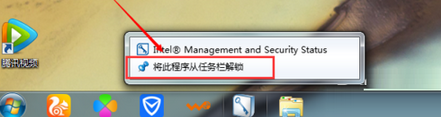
3、添加自己需要的程序图标。打开程序后在程序图标上面点击右键,单击“将此程序锁定到任务栏”选项。
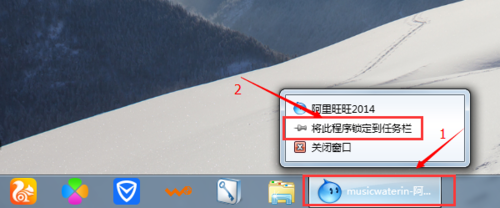
4、整理右侧图标。找到右边图标里面有一个向上的“小三角”,直接点击“小三角”,就可以看到被隐藏的图标了。把没用的程序图标移动到这里,把有用的移动到任务栏。有些程序可能是你不想运行的,是启动自动运行的程序。但这个功能只是隐藏或显示图标,不能停止程序运行。
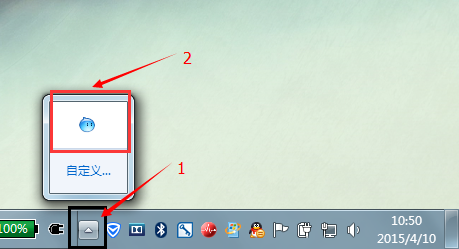
5、整理图标后的效果就出来了。
以上就是在win7系统中整理任务栏图标提高上网速度的教程了,大家都学会了吗?
 天极下载
天极下载






























































